
【Android】指紋認証を使う方法を解説!反応しない原因や対処法も
Contents[OPEN]
【Android】指紋認証を使っていてもパスワードを求められる!なぜ?
指紋認証を使っていてもパスワードを求められることがあります。
その理由は、以下の4つです。
- 端末を再起動したから
- 一定期間指紋認証のみで解除したから
- 一定期間一回も解除しなかったから
- 電源メニューからロックダウンを選択したから
それぞれ詳しく解説していきます。
端末を再起動したから
端末を再起動すると、パスワードを使用してロックを解除する必要があります。
これは、新しいOSにバージョンアップする際に行われる再起動の場合も同じです。
一定期間指紋認証のみで解除したから
指紋認証のみを続けると、定期的にパスワード認証を求められる場合があります。
これは、セキュリティを強化するためです。
実は、指紋認証は100%安全というわけではありません。
ハッキングによって、指紋の写真を盗みロックが解除されることもあります。
安全を守るために取り入れられているシステムなので、こちらから変更することはできません。
一定期間一回も解除しなかったから
一定期間一回もロックを解除しない状態でいると、パスワードを求められるシステムとなっています。
Android7.1の場合、パスワードを求められないようにするには、「24時間」に一度、指紋認証を行う必要があります。
Android 8.1の場合、パスワードを求められないようにするには、「72時間」に一度、指紋認証を行う必要があります。
電源メニューからロックダウンを選択したから
ロックダウンオプションを表示させる設定をしている場合は、間違えてメニューからロックダウンを選択している可能性があります。
ロックダウンオプションの表示をOFFに設定したい場合は、以下の手順を参考にしてください。
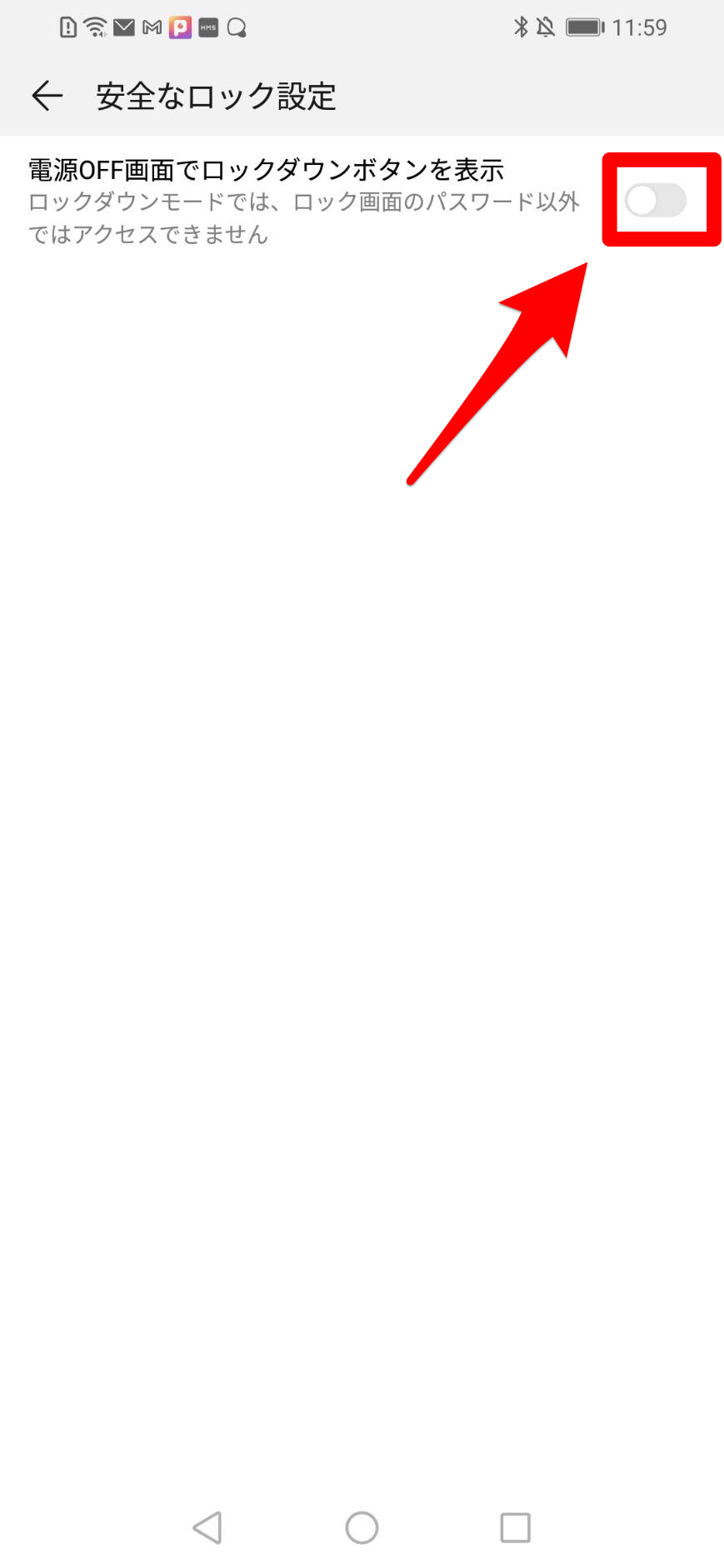
- ホーム画面から設定アプリを開きます。
- 「セキュリティーとプライバシー」→「画面ロックとパスワード」→「安全なロック解除」の順にタップしていきます。
- 「電源OFF画面でロックダウンボタンを表示」をOFFにしたら設定完了です。
指紋認証機能を使ってみよう!
指紋認証機能とは、指紋を認証することでロック解除を行う機能です。
指をセンサーに押し当てるだけなので、素早くロック解除できます。
指紋認証を使う方法を確認したいときは、ぜひこの記事を役立ててくださいね!